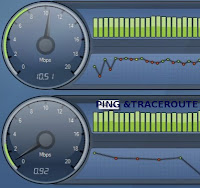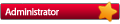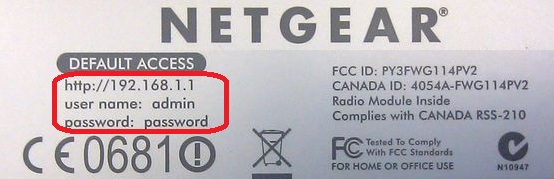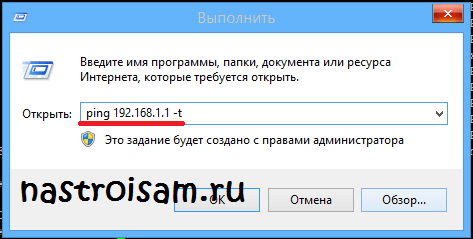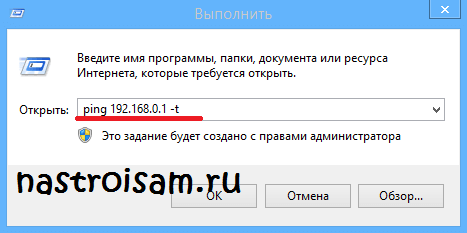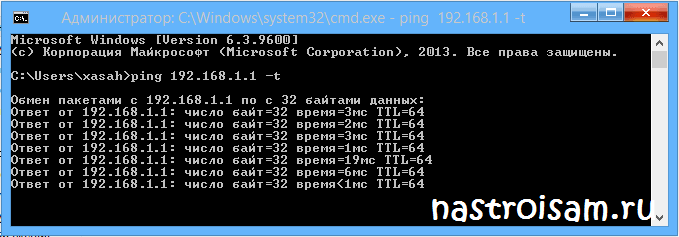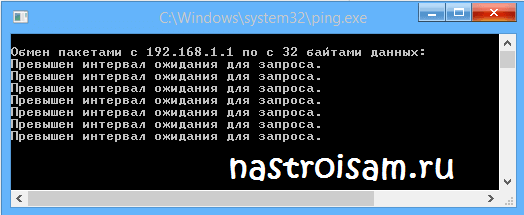Требования к использованию
Дата последнего обновления: 04-11-2013 16:49:06 PM 162752
Обзор:
«Ping» (Отправитель пакетов в интернет) является командой, позволяющей проверять соединение между двумя сетевыми узлами посредством отправки пакетов на целевой узел и предоставления отчета о времени, потребовавшемся на получение ответа. Сетевые узлы могут располагаться в локальной сети, широкомасштабной сети, а также по любому адресу в интернете. Вы также можете использовать команду «ping» для проверки IP-адреса или доменного имени.
Формат ввода:
Введите слово ping, нажмите клавишу пробел, и далее введите доменное имя/IP-адрес (затем нажмите клавишу Enter для получения ответа).
Пример: В данном случае компьютер будет отправлять пакеты адресу ya.ru
Результат:
Если вы видите список ответов, это означает, что соединение работает. Время указывает вам, насколько быстрым является ваше соединение. Если вместо ответа вы видите ошибку «Превышен интервал ожидания для запроса», это указывает на неисправность соединения между вашим компьютером и доменным имененем.
Как запустить встроенную командую строку
В Windows:
В Windows выберите Пуск -> Служебные Windows -> Командная строка. Перед вами появится окно подобное тому, которое указано ниже. Помимо этого, вы также можете нажать кнопку «Пуск», выбрать команду «Выполнить», ввести «cmd» в текстовое поле и нажать «ОК» или Пуск, выбрать окно поиска и ввести cmd.
1. Использование команды «Ping» для проверки IP-адреса. (Ping an IP address)
2. Использование команды «Ping» для проверки доменного имени. (Ping a domain name)
В Mac:
Жесткий диск — > Приложения -> Настройки — > Терминал
В Linux:
Откройте окно telnet/TERMINAL.
На iPhone:
Диагностика:
Для понимания какую задачу выполняют эти команды и как именно они помогают в диагностике необходимо ознакомиться с краткой схемой домашней сети и интернет сети. Схема представлена ниже:
Разберём итог запуска команды ping ya.ru
Из чего видно, что несколько пакетов размером 32 байта посылалось адресу ya.ru [80.250.250.242].
По ним снята статистика, время за которое пакет провёл расстояние туда и обратно, а также количество отправленных, полученных и пропущенных пакетов.
Это является технической информацией, мы имеем снятую живую статистику по данным.
Запустите для теста у себя на компьютере данную команду чтобы проверить как она работает.
Шаг 1. Схема подключения
Ниже приведена самая распространённая схема домашнего подключения через роутер.
Самая частая, типовая схема подключения интернет провайдера в вашем доме.
На техническом этаже (подвал, крыша) расположено оборудование провайдера (Коммутатор).
Остальное (Домашнее оборудование) расположено у вас в жилом помещении.
На этом шаге самое главное убедится что подключено все правильно: кабели от компьютера к роутеру, от оборудования провайдера к роутеру, ноутбук подключен к сети непосредственно роутера, а не телефона или 3g/4g usb модема.
Примечание: Если ваша домашняя схема отличается от показанной, а перед домашним роутер расположен ещё один роутер то данная инструкция вовсе исказит результат, пожалуйста, осмотритесь и будьте внимательны.
Шаг 2. Схема подключения (глобальной сети)
Ранее, в первом шаге мы ознакомили вас с типовой схемой подключения в многоквартирном доме. Мы её запоминаем оставляем для понимания в дальнейшем. Теперь для ознакомление представлена типовая схема сети самого провайдера и вход в глобальную сеть.
Дома соединены между собой оптоволоконными кабелями через оборудование провайдера (коммутаторы). Вся локальная сеть из домов подключена к главному офису провайдера где уже за каждого пользователя в интернет выходит Маршрутизатор провайдера. Он гораздо больше по размерам и обладает большими мощностями. В свою очередь этот маршрутизатор также получает доступ в глобальную сеть, авторизуется у вышестоящего оборудования ровно как и ваш домашний маршрутизатор и также получает интернет трафик от Глобальной сети.
Ваш домашний маршрутизатор авторизуется у Маршрутизатор провайдера, а Маршрутизатор провайдера авторизуется у Глобальная сеть.
Безусловно где — то на другом конце города/региона/области располагается сервер поиска яндекса. Игровые сервера Mail.ru, различных интернет сайтов и разных компаний, все они разбросаны по разным частям городов/регионов/областей и также через провайдеров или собственными силами подключены к Глобальная сеть.
Теперь когда вы набираете команду ping ya.ru и нажмите Enter. Вы приблизительно понимаете какой путь проходит пакет туда и обратно, прежде чем вернуться к вам.
Помимо этого есть команда tracert.
Взгляните снова на схемы подключения описанные выше и вы сможете понять приблизительный путь любых запросов и интернете, будь то обращение к какому либо сайту или файлу в интернете.
Введите в командной страке tracert ya.ru и нажмите Enter, дождитесь выполнения команды.
Вы получите результат из списка адресов всех возможных доступных для выполнения команды узлов, которые проходит пакет Ping.
Шаг 3. Типовые проблемы и диагностика подключения.
1.Высокий пинг до серверов игры.
2.Прерывается интернет, со стороны провайдера проблемы не обнаружено.
Безусловно это две главные проблемы разобраться в которых поможет эта статья.
Часть 1 Высокий пинг до серверов игры.
Выполнив команду tracert (адрес игрового сервера) и нажав Enter вы сможете просмотреть на каком из узлов сети наблюдается проблема.
Если есть подозрения о том, что именно роутер повышает пинг до серверов, обратите внимание на выполнение команды tracert и посмотрите будет ли высокий пинг именно до адреса роутера и именно до адреса провайдера? Подробнее смотрите ниже
Чтобы более длительно проверить пинг и его статистику потерь, откройте новое окно cmd (командная строка)
Наберите команду ping (проблемный адрес) —t и нажмите Enter
Ещё раз откройте cmd (командная строка) в соседнем (втором, точно таком же окне) наберите ping (второй адрес из команды tracert) —t
Откройте третье окно cmd и наберите ping 192.168.0.1 —t
И теперь глядя на выполнение команды вы можете в реальном времени смотреть изменение по пингу со стороны обоих разъёмов (wi-fi) модуля у роутера, адреса в глобальной сети расположенны ЗА Основным шлюзом провайдера и ДО Основного шлюза провайдера
Если до адресов 192.168.0.1 и до Основного шлюза провайдера есть высокий пинг. Обратитесь в службу поддержки TP-Link.
Если до адресов 192.168.0.1 и до Основного шлюза провайдера нет проблем с пингом, но они появляются у самого адреса игрового сервера, или ПОСЛЕ шлюза провайдера, (Cм схему Шаг 2) значит и роутер никаким из возможных способов его не повышает, в ином случае вы бы получили результат с куда большими значениями мс (милисекунд).
В этом случае проблема или поломка может находится между Основным шлюзом провайдера и Глобальной сетью. (См Шаг 2) В роутере нет средств и переключателей для изменения параметров на этих узлах.
Сделайте скриншоты выполненных команд или фотографии. Они могут вам понадобится при обращении в отдел поддержки роутера или провайдера.
В этом случае всю собранную статистику сохраните на компьютер и обратитесь к поставщику интернет услуг.
Чтобы остановить выполнение команды, просто закройте окно или нажмите Ctrl + C
Примечание не стоит думать, что проблема может находится между домами, адрес междомовых коммутаторов в данной команде tracert в большинстве случаев указаны не будут, это нормально.
Часть 2 Прерывается интернет, со стороны провайдера проблемы не обнаружено.
Прежде чем решать подобную проблему нужно обнаружить и увидеть разрыв.
Откройте командную строку.
Выполнив команду tracert (ya.ru) и нажав Enter вы получите список узлов которые пройдут интернет пакеты прежде чем дойдут до ya.ru (можно адрес заменить любым адресом в интернете, по желанию)
Наберите команду ping 192.168.0.1 —t и нажмите Enter
Ещё раз откройте cmd (командная строка) в соседнем (втором, точно таком же окне) наберите ping (второй адрес из команды tracert) —t
Компьютер или устройство начнут бесконечно опрашивать доступность роутера параллельно с доступностью Основного шлюза провайдера
В момент когда один из адресов станет недоступным вы увидите строку
“Превышен интервал выполнения запроса”
Если вы наблюдаете нерегулярное появление таких строк, в одно и тоже время ваш браузер не может открыть любую страницу это означает что связь с указанным адресом действительно прервалась.
Чтобы остановить выполнение команды, просто закройте окно или нажмите Ctrl + C
Сделайте скриншоты выполненных команд или фотографии. Они могут вам понадобится при обращении в отдел технической поддержки роутера или провайдера.
Если у проверяемых адресов связь не прерывалась, это может означать только то, что роутер не потерял пакетов ни на входе, ни на выходе из него.
В этом случае проблема или поломка может находится между Основным шлюзом провайдера и Глобальной сетью. (См Шаг 2)
Если у одного из проверяемых адресов наблюдаются потери, свяжитесь отделом технической поддержки Tp-Link мы проконсультируем вас о дальнейших действиях.
TL-WR842ND
Многофункциональный беспроводной
маршрутизатор серии N, скорость до 300 Мбит/с
Руководство пользователя
— 95 —
Порог пакетов UDP-FLOOD (5~3600) – Значение по умолчанию 500. Укажите значение
в пределах 5 ~ 3600. Если текущее значение ниже установленного, маршрутизатор
немедленно активирует функцию блокировки.
Включить фильтрацию от атак TCP-SYN-FLOOD – Включение/Выключение
фильтрации TCP-SYN-FLOOD атак.
Порог пакетов TCP-SYN-FLOOD (5~3600) – Значение по умолчанию 50. Укажите
значение в пределах 5 – 3600. Если текущее значение ниже установленного,
маршрутизатор немедленно активирует функцию блокировки.
Игнорировать Ping-пакеты от порта WAN – Включение/Выключение функции
игнорирования Ping-пакетов от порта WAN. По умолчанию функция отключена. При
включенной функции Ping-пакетам из Интернет отказывается в доступе к
маршрутизатору.
Запретить Ping-пакеты от порта LAN – Разрешить/Запретить Ping-пакеты от порта
LAN. По умолчанию функция отключена. При включенной функции Ping-пакетам
отказывается в доступе к маршрутизатору. Функция используется для защиты от
некоторых типов вирусов.
Нажмите кнопку
Сохранить, чтобы сохранить сделанные изменения.
Нажав кнопку
Список заблокированных узлов-источников DoS-атак, вы перейдете в
таблицу узлов-источников DoS-атак для проведения операций блокирования.
4.12.3 Локальное управление
Выбрав
Безопасность — Локальное управление, вы можете настроить правила
управления в окне, представленном на Рисунок 4-70. Функция управления позволяет
блокировать доступ компьютеров локальной сети к маршрутизатору.
Теперь проверить качество соединения становится ещё проще. Встроенные средства современных роутеров значительно расширяют возможности пользователя. Получить статистику качества соединения можно встроенными средствами Wi—Fi роутеров, сделать пинг (ping) и трасеровку (traceroute) с Wi—Fi роутера, подключившись, к Wi—Fi роутеру, даже с телефона по беспроводному соединению. Как проверить качество связи с интернетом через роутер, и что такое пинг и трасеровка.
Что такое пинг к сайту или к IP с Wi—Fi роутера?
Утилита пинг, которую можно запустить в системах Windows и Linux с помощью командной строки, показывает статистику (время движения пакета к/от указанного IP и процент потери пакетов, т.е. единиц информации потерявшихся по дороге).
Эту утилиту можно запустить как на компьютере, так и на некоторых роутерах, тем более, если нет возвожности использовать компьютер.
Что нам для проверки нужно?
Иметь планшет, телефон(смартфон) с Wi-Fi и интернет браузером. Затем, требуется войти в настройки Wi—Fi роутера. Чтобы это сделать требуется в адресной строке интернет браузера ввести адрес 192.168.0.1 или 192.168.1.1. Потом требуется вписать в поля «имя пользователя» и «пароль» , собстевенно имя и пароль, чтобы попасть в настройки Wi—Fi роутера. По умолчанию это, как правило, admin и admin.
Осуществляем пинг с Wi—Fi роутера фирмы TP—LINK
Для примера был взят TP—LINK tl—wr841nd как и большинство роутеров этой фирмы он поддерживает утилиты ping и traceroute. В настройках роутера во вкладке «System Tools» — «Diagnostic«. Напротив «Diagnostic Tool:» выбираем «Ping» или «Traceroute«.
Потом в поле «IP Address/ Domain Name:» вписываем адрес сайта с которым будем проверять связь. Можно также изменить параметры утилиты ping. «Ping Count:» — это количество пакетов,которые будут отправлены, обычно ставят 100. «Ping Packet Size» — это размер отправленого пакета, чем он больше, тем больше нагрузка на сеть, максимальное значение 1472. «Ping Timeout» не так важен, можно его не трогать.
Чтобы запустить пинг, нажмите кнопку «Start».
 |
| Утилита ping на роутере TP-LINK |
В области «Diagnostic Results» можно наблюдать результат.
Строчка «Packets: Sent = 100, Received = 100, Lost = 0 (0% loss)», говорит о том, что было отправлено 100 пакетов и 100 пакета было получено, потерь 0%. А если будут проблемы с сетью, то Lost будет равен более 2.
Ping на Wi—Fi роутере ASUS
Опять же не все старые прошивки роутеров ASUS RT содержат возможность использовать сетевые утилиты. Поэтому советуем вам обновить прошивку роутера, если данного функционала вы там не найдёте. Приступим.
 |
| Утилита ping на роутере ASUS |
 |
| Утилита traceroute на роутере ASUS |
Требуется в адресной строке интернет браузера ввести адрес 192.168.1.1. Потом требуется вписать «имя пользователя» и» пароль» для входа в настройки. Обычно, если их не меняли намеряно, это admin и admin. В появившемся окне, в меню выберите «Сетевые утилиты» («Network tool«) в выпадающем списке «Метод» («Method«) можно выбрать утилиту, которую желаете использовать. В поле «Цель» («Target«) ввести адрес ресурса с которым проверяете связь. К поле «Количество» («Count«) количество пакетов.
В окне ниже параметров вы увидите статистику на подобии той что мы описывали для TP—LINK.
На этом всё, спрашивайте, комментируйте.
Дорогие пользователи! У нас появился новый форум на платформе tp-link.community (Сообщество)
Форум доступен по ссылке https://community.tp-link.com/ru
Если при регистрации в Сообществе Вы укажете адрес электронный почты, который используете на данном форуме, то Ваши данные будут перенесены на форум Сообщества автоматически.
Также, если на форуме Сообщества Ваш никнейм будет занят, то Вам предложат сменить его или оставить, но с приставкой «_RU».
Подробнее Вы можете прочитать тут: https://community.tp-link.com/ru/home/f … pic/501542
Убедительная просьба не дублировать темы на старом/новом форуме.
Помощь в настройке
-
admin
- Администратор
- Сообщения: 28
- Зарегистрирован: 24 май 2011, 14:44
- Страна: Россия
Помощь в настройке
Если у вас возникли вопросы по настройке вашего устройства, пожалуйста заполните следующую форму перед обращением:
1. Hardware версия устройства (посмотреть можно в статусе, либо на коробке)
2. Версия прошивки (смотреть там же)
3. Ваша страна.
4. Название провайдера.
5. Тип подключения (например PPTP\L2TP\PPPoE\dynamic ip)
6. Скорость по тарифу.
Максимально подробно опишите, что именно вы хотите настроить.
Первичные сообщения без данной формы не рассматриваются и удаляются, а авторам выносятся предупреждения.
Пример настройки роутера для провайдера Билайн
-
Xant
- Сообщения: 6
- Зарегистрирован: 21 ноя 2011, 07:15
Re: Помощь в настройке
Сообщение
Xant » 21 ноя 2011, 12:32
1. WR1043ND v1 00000000
2. 3.13.6 Build 110712 Rel.33710n
3. Россия
4. Электронный город ( cn.ru )
5. К сожалению не знаю как определить такой параметр.
6. 25 Мбит/с
Читал FAQ,с надежной узнать как можно защититься от чужого проникновения быть может т.к недавно сделал подарок родителям в виде ноутбука и они все боятся что кто-то залезит,а информация с которой они работают крайне ценная,искал что может способствовать задержки в utorrente т.к с этим софтом уже 3года работаю,а только недавно,впервые в жизни,приобрел роутер сей модели,написанной выше.И тут вот наткнулся на 2 пометки:
http://www.tp-linkru.com/article/?id=122 Как игнорировать пакеты Ping с порта WAN или запретить передачу пакетов Ping c порта LAN для маршрутизатора TP-LINK
http://www.tp-linkru.com/article/?id=131 Как уменьшить размер MTU на маршрутизаторе TP-LINK?
В общем прошу как блондинке разъяснить что это значит и надо ли мне настраивать/меня что-то по этим мануалам:)
Самому, к сожалению нету времени и возможности в ущерб себе забивать голову лишним,да и психика не позволит информации остаться в голове,попросту отсеит.
С уважением.
-
Мономах
- Сообщения: 28
- Зарегистрирован: 09 ноя 2011, 10:49
- Откуда: Nikolaev, Ukraine/Dubai, UAE
- Контактная информация:
Re: Помощь в настройке
Сообщение
Мономах » 21 ноя 2011, 12:58
Xant писал(а):искал что может способствовать задержки в utorrente т.к с этим софтом уже 3года работаю
Можно в роутере включит uPnP, а в торренте при необходимости уменьшить количество сессий.
Пинг WAN-порта может понадобиться провайдеру при диагностировании возникших проблем на линии. По поводу безопасности если злоумышленник будет непрерывно пинговать большими пакетами, то это будет забивать канал мусором. Взломать не взломают, но скорость может упасть.
Если коротоко — оставь по дефолту. К безопасности это отношения не имеет.
ASUS WL520GC->TP-LINK 943ND->TP-LINK 1043ND + Archer C7
-
zhdan
- Сообщения: 122
- Зарегистрирован: 31 авг 2011, 21:53
Re: Помощь в настройке
Сообщение
zhdan » 21 ноя 2011, 15:21
Жалко голову — не трогайте ничего. Целее будет. И если она такая нежная (голова), пригласите специалиста. У них, спецов, головы из чугуна.
Hardware Version: ASUS RT-N66U
Firmware Version: 220
BY
ByFly
PPPoE\dynamic ip
384Kb
БП — родной
-
Xant
- Сообщения: 6
- Зарегистрирован: 21 ноя 2011, 07:15
Re: Помощь в настройке
Сообщение
Xant » 21 ноя 2011, 15:47
Более менее прояснили ситуацию.Со 2ым пунктом конечно у меня туго,но вроде как трогать там ничего и не требуется.
Благодарствую.
-
Мономах
- Сообщения: 28
- Зарегистрирован: 09 ноя 2011, 10:49
- Откуда: Nikolaev, Ukraine/Dubai, UAE
- Контактная информация:
Re: Помощь в настройке
Сообщение
Мономах » 21 ноя 2011, 17:37
Xant писал(а):
Более менее прояснили ситуацию.Со 2ым пунктом конечно у меня туго,но вроде как трогать там ничего и не требуется.
Благодарствую.
Это размер фрейма. Значение отличное от 1500 нужно ставить в специфических случаях.
ASUS WL520GC->TP-LINK 943ND->TP-LINK 1043ND + Archer C7
-
Xant
- Сообщения: 6
- Зарегистрирован: 21 ноя 2011, 07:15
Re: Помощь в настройке
Сообщение
Xant » 21 ноя 2011, 19:13
Мономах писал(а):
Xant писал(а):
Более менее прояснили ситуацию.Со 2ым пунктом конечно у меня туго,но вроде как трогать там ничего и не требуется.
Благодарствую.Это размер фрейма. Значение отличное от 1500 нужно ставить в специфических случаях.
Пардон,хотел написать 1ый,а написал совсем другой.
-
LukasAddon
- Сообщения: 6
- Зарегистрирован: 31 авг 2011, 21:25
Re: Помощь в настройке
Сообщение
LukasAddon » 22 ноя 2011, 17:37
1. WR1043ND v1 00000000
2. 3.13.6 Build 110712 Rel.33710n
3. Украина
4. Odessa.tv ( Сана + )
5. dynamic ip
6. 50
Нашел ошибку, при установке доступа к интернету по Мак адресам, все компы не включенные в список продолжают пользоваться IPTV.
Это баг или фича такая? Зачем фильтр если он не фильтрует ?
-
NoOne
- Сообщения: 5
- Зарегистрирован: 28 ноя 2011, 14:24
Re: Помощь в настройке
Сообщение
NoOne » 28 ноя 2011, 14:38
1. 1.8
2. 11.11.11
3. РФ
4. Метросеть (metro-set.ru)
5. Dynamic IP
6. 100 мб/с
День добрый. Имеется провайдер с IP-TV. На компе через LAN все работает отлчино, на приставке к телеку тоже. Есть планшет на андроиде, и он не умеет по WiFi хватать мультикасты. Но есть такая методология, как UDP-to-HTTP. На приставке к телеку есть возможность запускать сервис udpxy, который как раз и занимается транслированием мультикаст udp-потока в юникаст http tcp-трафик. В таком виде на андроиде работает хорошо. Но можно ли как-то сделать такую же функцию на самом рутере, чтобы не держать включенным постоянно приставку? Сама утилита udpxy простая как две копейки, имеет обычно только одну настройку — порт вещания udp->http трафика и всё.
Возможно ли? Добавляется ли такая функциональность?
-
Dmitriy
- Модератор
- Сообщения: 2716
- Зарегистрирован: 19 авг 2011, 14:59
- Страна: Россия
- Откуда: Москва
- Контактная информация:
Re: Помощь в настройке
Сообщение
Dmitriy » 28 ноя 2011, 18:00
NoOne писал(а):1. 1.8
2. 11.11.11
3. РФ
4. Метросеть (metro-set.ru)
5. Dynamic IP
6. 100 мб/сДень добрый. Имеется провайдер с IP-TV. На компе через LAN все работает отлчино, на приставке к телеку тоже. Есть планшет на андроиде, и он не умеет по WiFi хватать мультикасты. Но есть такая методология, как UDP-to-HTTP. На приставке к телеку есть возможность запускать сервис udpxy, который как раз и занимается транслированием мультикаст udp-потока в юникаст http tcp-трафик. В таком виде на андроиде работает хорошо. Но можно ли как-то сделать такую же функцию на самом рутере, чтобы не держать включенным постоянно приставку? Сама утилита udpxy простая как две копейки, имеет обычно только одну настройку — порт вещания udp->http трафика и всё.
Возможно ли? Добавляется ли такая функциональность?
udpxy добавлена не будет. Разработчики решили остановиться на igmp snooping.
-
NoOne
- Сообщения: 5
- Зарегистрирован: 28 ноя 2011, 14:24
Re: Помощь в настройке
Сообщение
NoOne » 29 ноя 2011, 06:06
Dmitriy писал(а):udpxy добавлена не будет. Разработчики решили остановиться на igmp snooping.
IGMP snooping решает немного другую задачу, жаль, конечно.
Обратившись в техническую поддержку с жалобами на отсутствие доступа в сеть Интернет либо на нестабильную работу, Вы можете услышать ответную просьбу — пропинговать IP-адрес роутера или какого-либо сервера. Многих пользователей, особенно начинающих, такая просьба зачастую ставит в тупик, хотя сама по себе операция — пропинговать IP-адрес — очень проста, а её выполнение занимает пару минут. Итак, как же пропинговать IP-адрес роутера?
Что такое пинг?
Ping — это маленькая программа для проверки соединений в сетях на основе TCP/IP. Смысл её в том, что программа пинг отправляет специальные запросы по протоколу ICMP (ICMP Echo-Request) узлу сети, который надо проверить и фиксирует поступающие от узла пакеты в ответ (ICMP Echo-Reply). Время между отправкой запроса и получением ответа позволяет определять двусторонние задержки по маршруту и частоту потери пакетов. Фактически пинг используют для определения доступности узла и загруженности на каналов передачи данных.
Как пропинговать IP-адрес роутера?
Самый быстрый и простой способ в Windows запустить команду Ping и пропинговать роутер следующий:
Переворачиваем роутер вверх-ногами и смотрим на наклейке какой у него IP-адрес.
Нажимаем кнопку «Пуск» и выбираем пункт «Выполнить». Либо комбинацию клавиш WIN+R:
Пишем команду: ping 192.168.1.1 -t.
Если у Вашего роутера IP-адрес — 192.168.0.1 (как в случае с роутерами D-Link), то команда будет соответственно: ping 192.168.0.1 -t:
Ключ -t означает, что пакеты будут посылаться в бесконечном цикле до тех пор, пока пользователь не нажмет комбинацию клавиш Ctrl+C либо не закроет окно командной строки.
Успешный результат выполнения команды вот такой:
Этот результат говорит о том, что IP-адрес 192.168.1.1 доступен и мы получаем от него ответы на ICMP-запросы. Соответственно роутер доступен с компьютера и можно пробовать зайти в веб-интрерфейс роутера. Как это сделать подробно описано тут.
Если пингуемый IP-адрес недоступен, то результат выполнения команды пинг следующий:
В этом случае Вам надо проверять какой IP-адрес прописан у Вас в настройках сетевой платы, пробовать подключать Ethernet патч-корд в разные порты роутера и если это не поможет — пробовать сбрасывать его настройки. Подробнее смотрите тут.